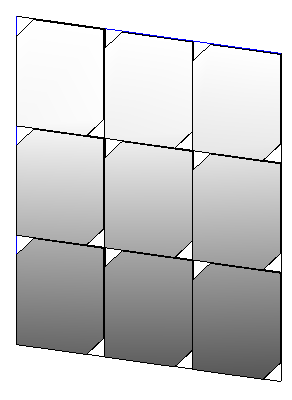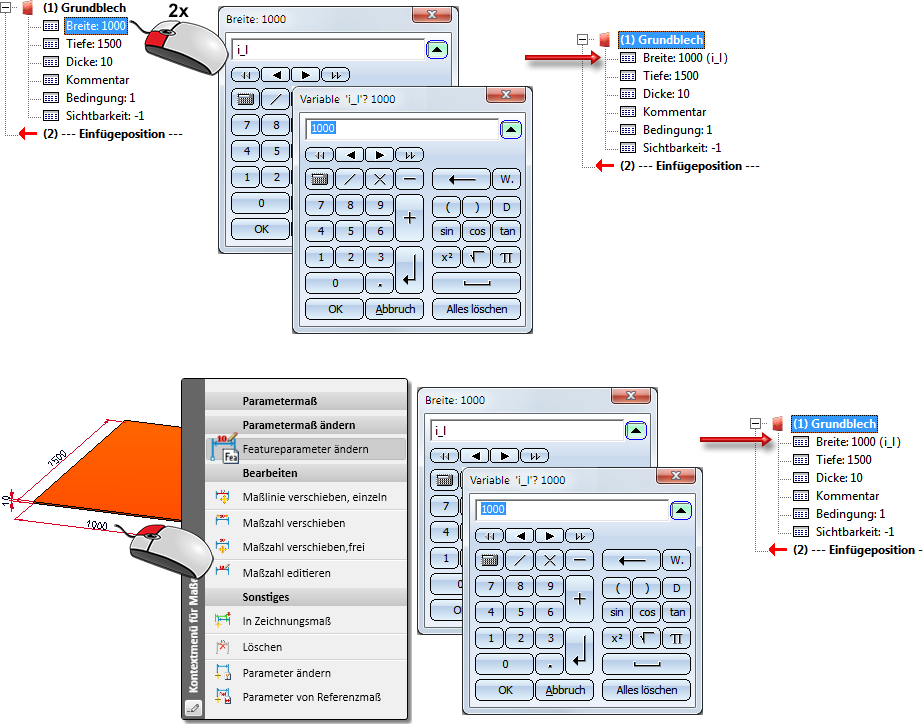Beispiel: Gefastes Blech
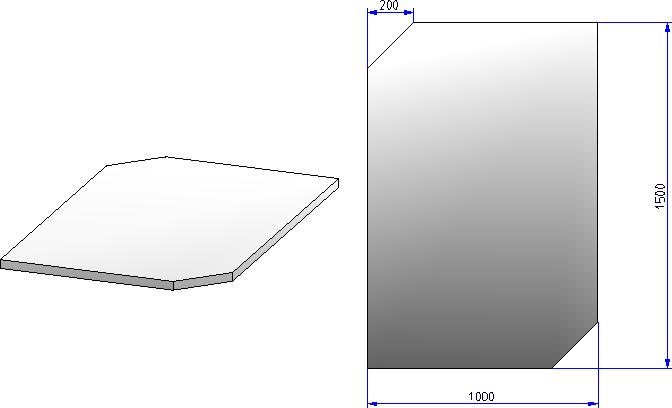
- Schritt 1: Erzeugung der Geometrie des Verlegeelementes
- Schritt 2: Parametrisierung des Verlegeelementes
- Schritt 3: Definition eines Einbau-Koordinatensystems
- Schritt 4: Speichern des Verlegeelementes im Katalog
Schritt 1: Erzeugung des Verlegeelementes
Der erste Schritt zum eigenen Verlegeelement ist die Konstruktion des entsprechenden Teils. Konstruieren Sie das gewünschte Teil mit den entsprechenden HiCAD-Funktionen.
 Achten Sie darauf, dass die Feature-Erzeugung eingeschaltet ist.
Achten Sie darauf, dass die Feature-Erzeugung eingeschaltet ist.
Beispiel:
Aktivieren Sie die Funktion Kantblech > Neu > Grund...  und erzeugen Sie ein Grundblech mit der Breite 1000, der Tiefe 1500 und der Dicke 40.
und erzeugen Sie ein Grundblech mit der Breite 1000, der Tiefe 1500 und der Dicke 40.
Anschließend verwenden Sie die Funktion 3D-Standard > Bearbeiten > Fasen  , um die Kanten (1) und (2) mit einer Länge von 200 zu fasen.
, um die Kanten (1) und (2) mit einer Länge von 200 zu fasen.
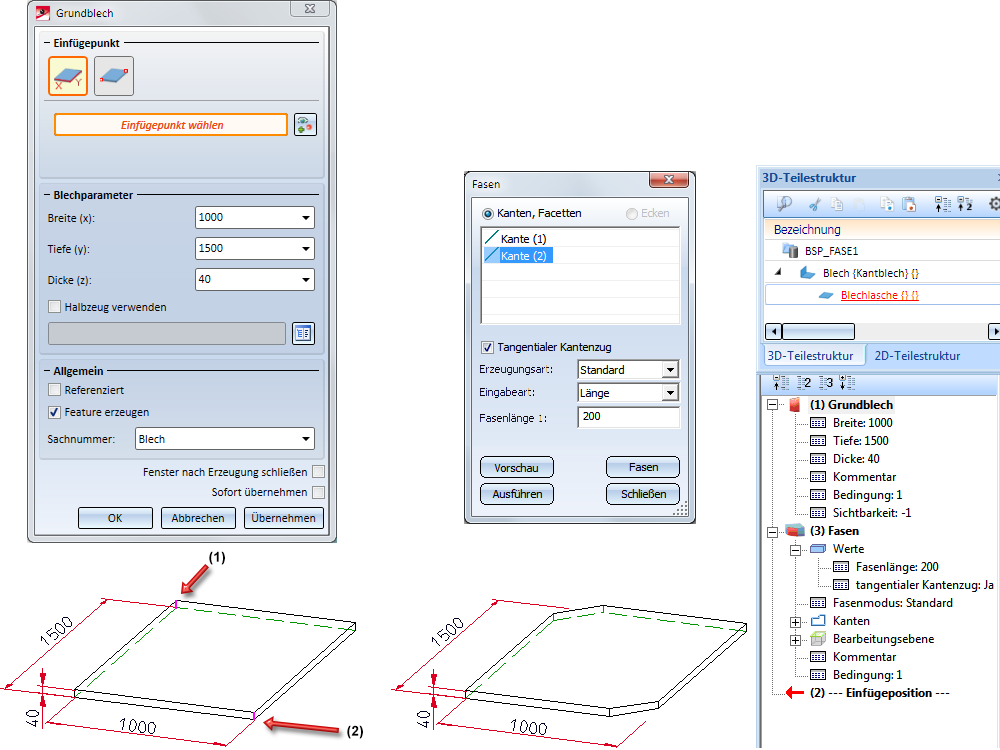
Schritt 2: Parametrisierung des Verlegeelementes
Damit das Verlegeelement bei der Elementverlegung automatisch an die jeweils verwendete Skizze angepasst werden kann, muss es parametrisiert werden. Dies erfolgt durch Vergabe von Variablen oder Formeln und - falls erforderlich - durch Zuweisung von HCM-Bedingungen.
In jedem Fall müssen die Variablen
- i_l (Länge) und
- i_h (Höhe)
für die Länge und Höhe des Verlegeelementes verwendet werden!
Diese Variablen können Sie entweder
- durch Doppelklick auf den entsprechenden Feature-Eintrag,
- mit der Funktion Formel editieren im Feature-Kontextmenü,
- über das Kontextmenü für Parametermaße oder
- mit einem Doppelklick auf ein Parametermaß
zuweisen. Bei einigen Funktionen ist auch die direkte Verwendung von Variablen möglich.
Fortsetzung des Beispiels:
Das gefaste Blech soll nun parametrisiert werden. Da das Blech bei der Elementverlegung so eingebaut werden soll, dass die Fasen links oben und rechts unten liegen, muss hier die Variable i_l der Breite des Bleches zugewiesen werden. Außerdem soll die Fasenlänge immer 1/5 dieser Breite betragen. Zusätzlich wollen wir auch die Blechdicke variabel halten. Diese kann dann im Dialog der Elementverlegung individuell gewählt werden.
- Doppelklick auf den Feature-Eintrag Breite: 1000 -> Eingabe der Variable i_l und Wert 1000
- Doppelklick auf den Feature-Eintrag Tiefe: 1500 -> Eingabe der Variable i_h und Wert 1500
- Doppelklick auf den Feature-Eintrag Dicke: 40 -> Eingabe der Variable Dicke und Wert 40.
- Doppelklick auf den Feature-Eintrag Fasenlänge: 200 -> Eingabe der Formel i_l/5
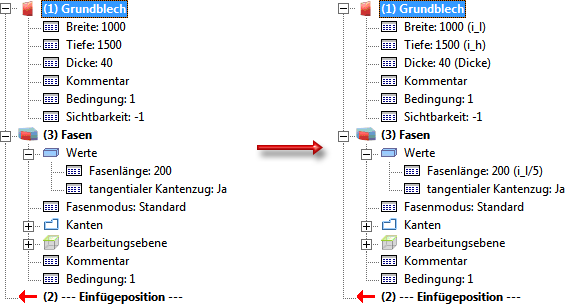
![]() Achtung:
Achtung:
Ist das Verlegeelement eine Baugruppe, dann müssen alle verwendeten Variablen dieser Baugruppe zugeordnet werden!
Nehmen wir an, das Blech aus der obigen Abbildung gehört zu einer Baugruppe und die Baugruppe soll als Verlegeelement verwendet werden. In diesem Fall müssen die Parameter i_l, i_h und Dicke der Baugruppe zugeordnet werden. Dazu klickt man im ICN mit der rechten Maustaste auf den Namen der Baugruppe und wählt im Kontextmenü Eigenschaften > Teilevariablen. Dann klickt man mit der rechten Maustaste in die Variablentabelle, wählt die Funktion Neue Variable hinzufügen und gibt dann den Namen der Variablen und deren Anfangswert ein.
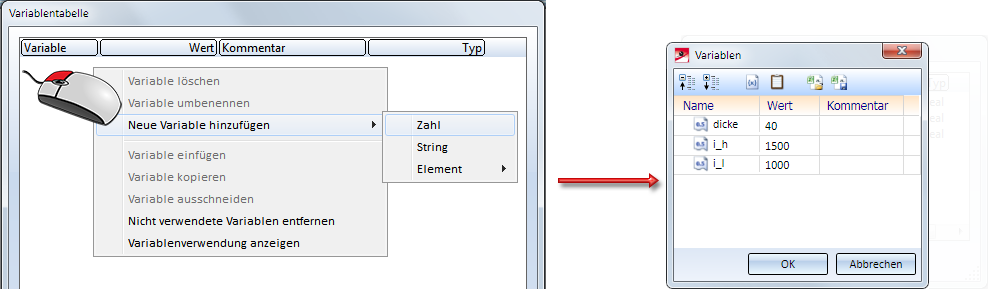
Anschließend lässt sich das Grundblech wie oben beschrieben parametrisieren.
Schritt 3: Definition des Einbau-Koordinatensystems
Das Einbau-Koordinatensystem (EKS) bestimmt die Einbau-Richtung eines Teils im Raum. Es besteht aus 3 speziellen Punkten:
- dem Ursprung,
- einem Punkt auf der x-Achse
- einem Punkt in der (x,+y)-Halb-Ebene
Wird ein 3D-Teil, dem ein EKS zugeordnet wurde, in eine neue Konstruktion geladen, dann werden die Punkte des EKS in das Welt-Koordinatensystem gelegt. Dadurch ist die Einbau-Richtung im Raum festgelegt.
Die Definition eines Einbau-Koordinatensystems ist insbesondere dann wichtig, wenn das Verlegeelement eine Baugruppe ist. Wird diese Baugruppe im Katalog Elementverlegung gespeichert und ist ihr kein Einbau-Koordinatensystem zugeordnet, dann wird beim Einbau das Teilekoordinatensystem der Baugruppe als Einbau-Koordinatensystem verwendet. Dies kann zu unerwünschten Ergebnissen bei der Elementverlegung führen.
![]() Hinweis:
Hinweis:
Nicht alle Baugruppen haben automatisch ein Feature-Protokoll. Dies gilt beispielsweise für Baugruppen, die mit der Funktion Baugruppe bilden erstellt werden oder beim Anlegen neuer Baugruppen mit der Funktion Baugruppe neu. Wenn Sie diesen Baugruppen ein Einbau-Koordinatensystem zuweisen, wird kein entsprechender Feature-Eintrag erzeugt. Um dies zu erreichen, müssen Sie der Baugruppe ein Körpererzeugungs-Feature zuordnen. Dazu klicken Sie mit der rechten Maustaste in das Feature-Fenster der Baugruppe und wählen im Kontextmenü die Funktion Feature einschalten. Danach wird auch hier die Definition des Einbau-Koordinatensystems als Feature eingetragen.
Fortsetzung des Beispiels:
Wie schon erwähnt, soll das Beispielblech bei der Elementverlegung so eingebaut werden, dass die Fasen links oben und rechts unten liegen. Daher muss für das Blech-Hauptteil ein Einbau-Koordinatensystem definiert werden.
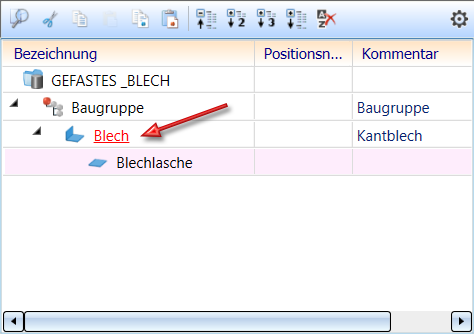
Verwenden Sie die Funktion Konstruktion > Sonstiges > Welt-KS > Einbau-KS definieren  wie folgt:
wie folgt:
(1) Neuer Nullpunkt des Koordinatensystems
(2) Punkt auf der x-Achse
(3) Punkt auf der y-Achse
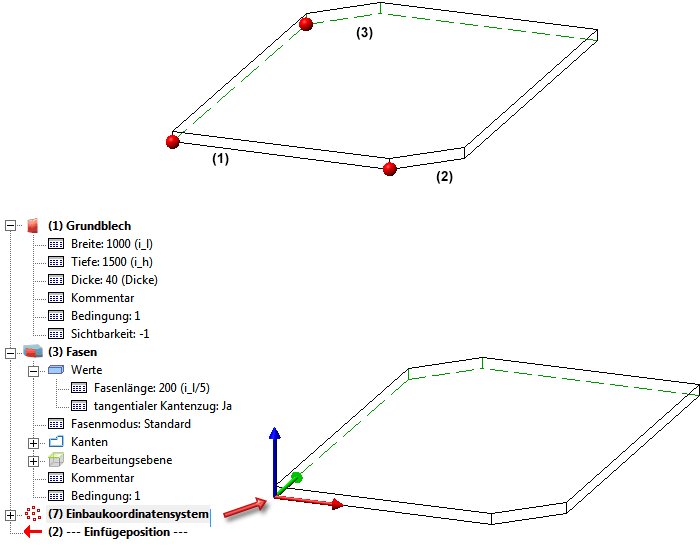
Das Einbau-Koordinatensystem wird in das Feature-Protokoll eingetragen.
Damit ist das Verlegeelement fertig und kann jetzt im Katalog gespeichert werden.
Schritt 4: Speichern im Katalog
Um das Verlegeelement im Katalog zu speichern, verwenden Sie die Funktion Elementverlegung > Variante für Elementverlegung speichern im Andockfenster Bauwesenfunktionen.
Achten Sie in unserem Beispiel darauf, dass das Blech-Hauptteil aktiv ist.
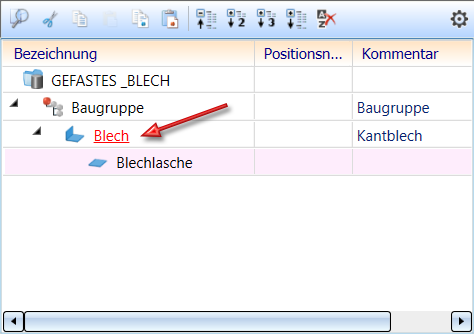
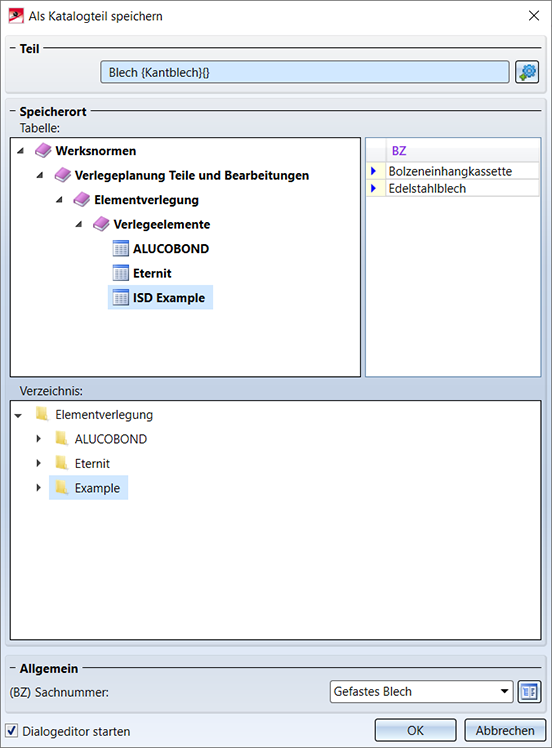
- Wählen Sie anschließend die Tabelle aus, in der die Variante gespeichert werden soll, z. B. ISD Example.
- Wählen Sie das Verzeichnis im HiCAD-Ordner KATALOGE aus, in dem das Teil (als KRA-Datei) und die CSV-Datei mit den Variablen gespeichert werden soll, z. B. Example.
- Ändern Sie - falls gewünscht - die Bezeichnung der Variante, z. B. in Gefastes Blech.
- Klicken Sie auf das Symbol
 , um - falls gewünscht - den Inhalt der Tabellenspalten für das Blech festzulegen (beispielsweise um ein Vorschaubild anzugeben).
, um - falls gewünscht - den Inhalt der Tabellenspalten für das Blech festzulegen (beispielsweise um ein Vorschaubild anzugeben).
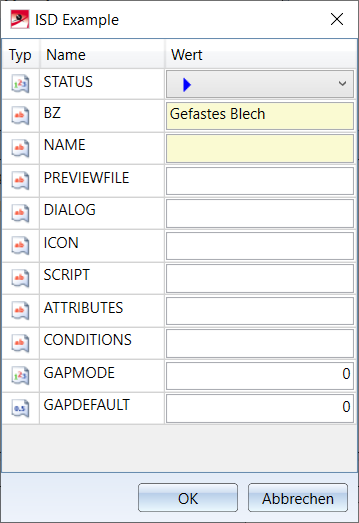
- Hier soll kein Benutzerdialog erstellt werden. Daher deaktivieren Sie die Checkbox Dialogeditor starten und verlassen Sie das Fenster mit OK.
- Das HiCAD-Ordner KATALOGE enthält jetzt unter Werksnormen\Elementverlegung\Example die Dateien
- Blech.KRA und
- Blech.CSV.
- Die Variante Gefastes Blech steht jetzt in der Tabelle ISD Example zur Verfügung und kann für die Elementverlegung genutzt werden, z. B. auf der abgebildeten Skizze.
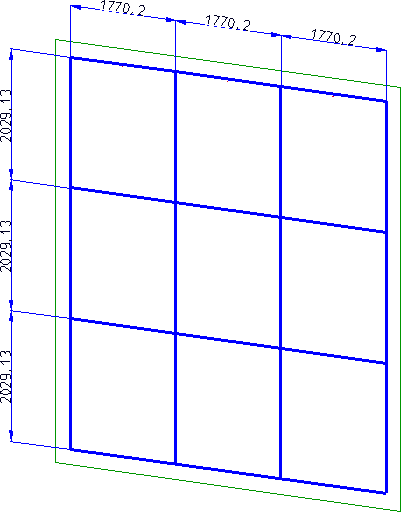
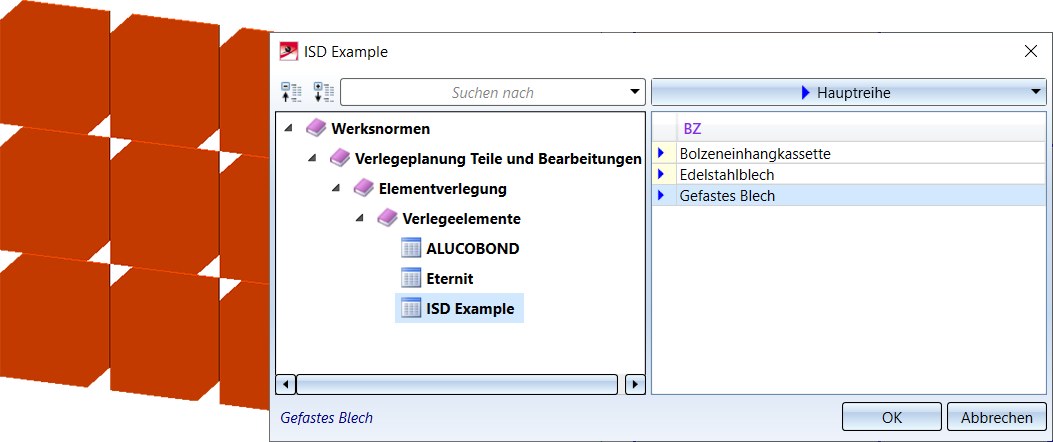
Ergebnis